Nếu bạn muốn truy cập nhanh vào các môi trường dòng lệnh thông qua PowerShell, Command Prompt hoặc thậm chí là Linux shell, có thể dễ dàng thiết lập để Windows Terminal khởi chạy ngay sau khi hệ thống Windows 11 (và cả Windows 10) bật lên. Đây là cách thực hiện.
Trước tiên, nếu bạn đang chạy Windows 10 và chưa cài đặt Windows Terminal, thì ứng dụng này hiện có sẵn miễn phí trên Microsoft Store. Chỉ cần nhấp vào “Get”, sau đó chọn “Install”, Windows Terminal và nó sẽ lập tức được cài đặt trên hệ thống của bạn trong giây lát.
Tiếp theo, khởi chạy Windows Terminal. Đối với cả Windows 10 hoặc 11, bạn chỉ cần tìm kiếm “terminal” trong menu Start và nhấn chọn biểu tượng ứng dụng tương ứng trong kết quả tìm kiếm trả về. Nếu đang sử dụng Windows 11, bạn cũng có thể nhấp chuột phải vào nút Start trên taskbar và chọn “Windows Terminal” trong menu xuất hiện.
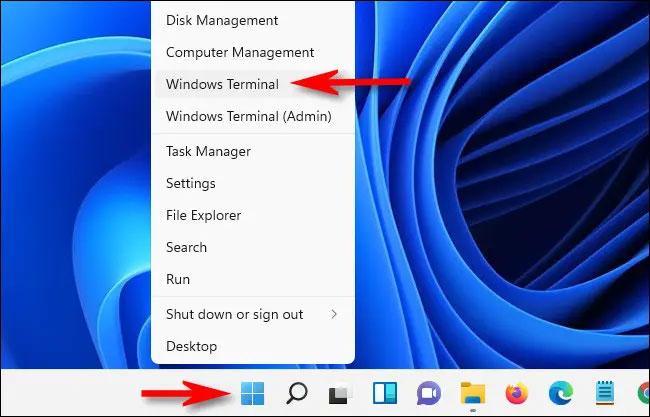
Khi Windows Terminal mở ra, hãy nhấp vào mũi tên hướng xuống bên cạnh dấu cộng (“+”) trên thanh tab. Trong menu bật lên, bấm chọn “Settings”.
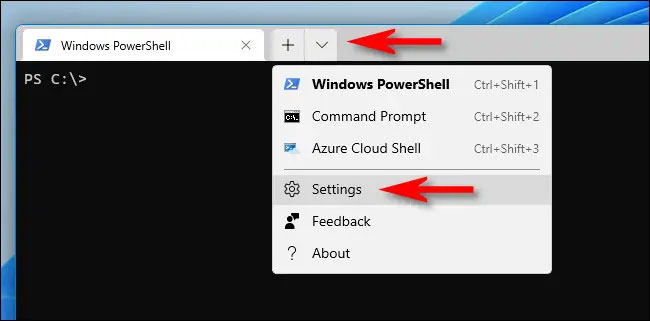
Trong tab Settings, nhìn sang danh sách bên phải màn hình và nhấn vào mục “Startup”. Trang cài đặt “Startup” sẽ hiện ra, tại đây, bạn nhấn vào nút công tắc bên cạnh tùy chọn “Launch on machine startup” để chuyển nó sang trạng thái “On”.
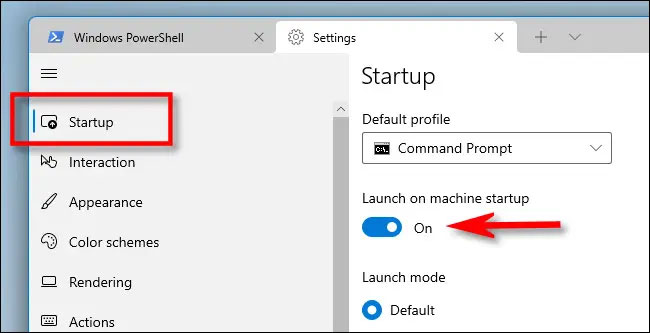
Sau đó, đóng tab Settings và tất cả những gì bạn cần làm chỉ có vậy. Vào lần tiếp theo bạn khởi động lại PC và đăng nhập, Windows Terminal sẽ tự động khởi chạy trong giây lát, và mở tới công cụ dòng lệnh mặc định mà bạn đã chọn.
Chúc bạn thực hiện thành công!
 Công nghệ
Công nghệ  AI
AI  Windows
Windows  iPhone
iPhone  Android
Android  Học IT
Học IT  Download
Download  Tiện ích
Tiện ích  Khoa học
Khoa học  Game
Game  Làng CN
Làng CN  Ứng dụng
Ứng dụng 








 Windows 11
Windows 11  Windows 10
Windows 10  Windows 7
Windows 7  Windows 8
Windows 8  Cấu hình Router/Switch
Cấu hình Router/Switch 









 Linux
Linux  Đồng hồ thông minh
Đồng hồ thông minh  macOS
macOS  Chụp ảnh - Quay phim
Chụp ảnh - Quay phim  Thủ thuật SEO
Thủ thuật SEO  Phần cứng
Phần cứng  Kiến thức cơ bản
Kiến thức cơ bản  Lập trình
Lập trình  Dịch vụ công trực tuyến
Dịch vụ công trực tuyến  Dịch vụ nhà mạng
Dịch vụ nhà mạng  Quiz công nghệ
Quiz công nghệ  Microsoft Word 2016
Microsoft Word 2016  Microsoft Word 2013
Microsoft Word 2013  Microsoft Word 2007
Microsoft Word 2007  Microsoft Excel 2019
Microsoft Excel 2019  Microsoft Excel 2016
Microsoft Excel 2016  Microsoft PowerPoint 2019
Microsoft PowerPoint 2019  Google Sheets
Google Sheets  Học Photoshop
Học Photoshop  Lập trình Scratch
Lập trình Scratch  Bootstrap
Bootstrap  Năng suất
Năng suất  Game - Trò chơi
Game - Trò chơi  Hệ thống
Hệ thống  Thiết kế & Đồ họa
Thiết kế & Đồ họa  Internet
Internet  Bảo mật, Antivirus
Bảo mật, Antivirus  Doanh nghiệp
Doanh nghiệp  Ảnh & Video
Ảnh & Video  Giải trí & Âm nhạc
Giải trí & Âm nhạc  Mạng xã hội
Mạng xã hội  Lập trình
Lập trình  Giáo dục - Học tập
Giáo dục - Học tập  Lối sống
Lối sống  Tài chính & Mua sắm
Tài chính & Mua sắm  AI Trí tuệ nhân tạo
AI Trí tuệ nhân tạo  ChatGPT
ChatGPT  Gemini
Gemini  Điện máy
Điện máy  Tivi
Tivi  Tủ lạnh
Tủ lạnh  Điều hòa
Điều hòa  Máy giặt
Máy giặt  Cuộc sống
Cuộc sống  TOP
TOP  Kỹ năng
Kỹ năng  Món ngon mỗi ngày
Món ngon mỗi ngày  Nuôi dạy con
Nuôi dạy con  Mẹo vặt
Mẹo vặt  Phim ảnh, Truyện
Phim ảnh, Truyện  Làm đẹp
Làm đẹp  DIY - Handmade
DIY - Handmade  Du lịch
Du lịch  Quà tặng
Quà tặng  Giải trí
Giải trí  Là gì?
Là gì?  Nhà đẹp
Nhà đẹp  Giáng sinh - Noel
Giáng sinh - Noel  Hướng dẫn
Hướng dẫn  Ô tô, Xe máy
Ô tô, Xe máy  Tấn công mạng
Tấn công mạng  Chuyện công nghệ
Chuyện công nghệ  Công nghệ mới
Công nghệ mới  Trí tuệ Thiên tài
Trí tuệ Thiên tài